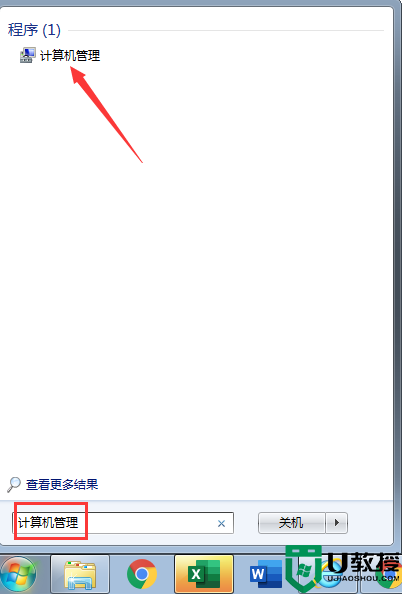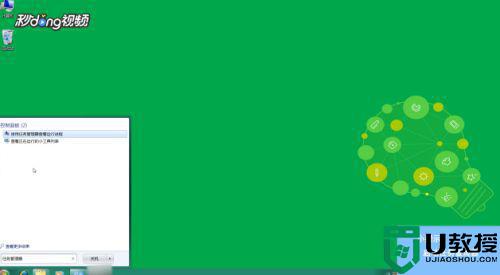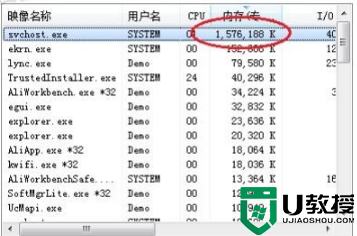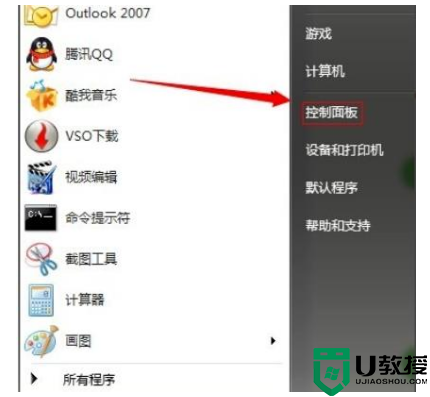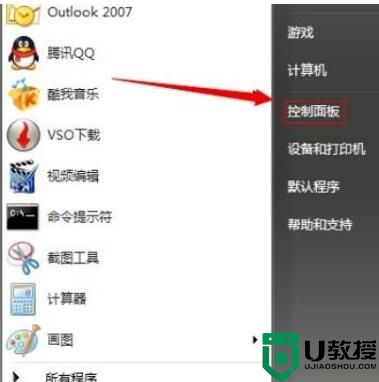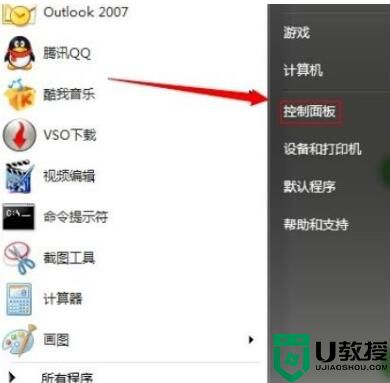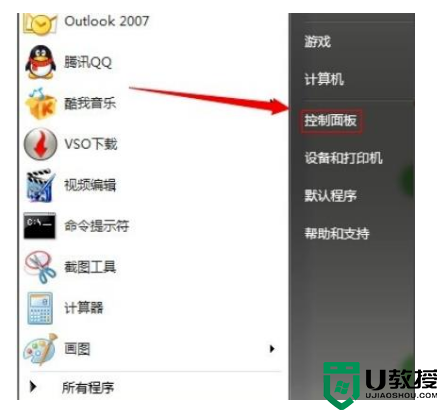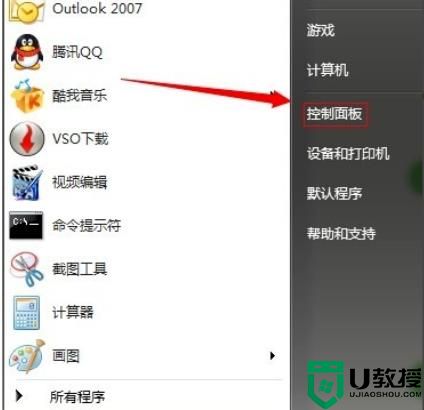电脑物理内存占用过高怎么办win7 win7物理内存占用高怎么解决
时间:2021-08-16作者:zhong
我们在使用电脑的时候,通常会把我们需要的程序都打开了,打开的越多系统运行的就会超载导致电脑卡,还有物理内存占用过高,那么win7电脑物理内存占用过高怎么办呢,下面小编给大家分享win7物理内存占用高的解决方法。
推荐系统:精简版win7系统
解决方法:
1、启动"windows任务管理器",快捷键"alt+ctrl+delete"点击"性能"选项卡,查看系统内存和物理内存的使用情况。

2、点击"开始"菜单,然后再输入msconfig命令。
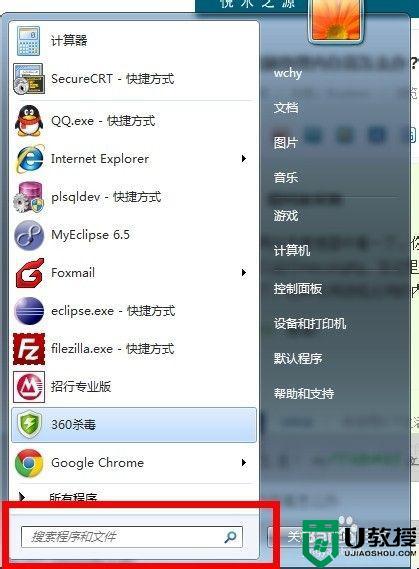 3
3
、会弹出"系统配置"的对话框,然后选择"服务"这个选项卡.你可以看到很多运行的服务.将前面的复选框的勾选上.然后点击"全部禁用"按钮.确定即可.(禁止服务时候.先确定 不是系统必须的服务(即禁用也不会影响系统的运行)。
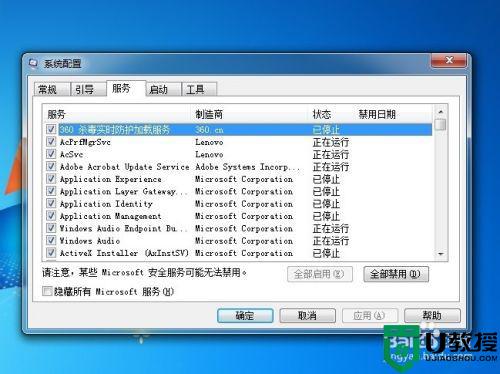
以上就是win7电脑物理内存占用过高的解决方法,有出现内存占用高的,可以按上面的方法来进行解决。